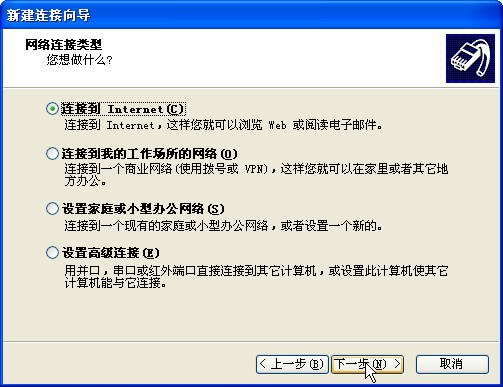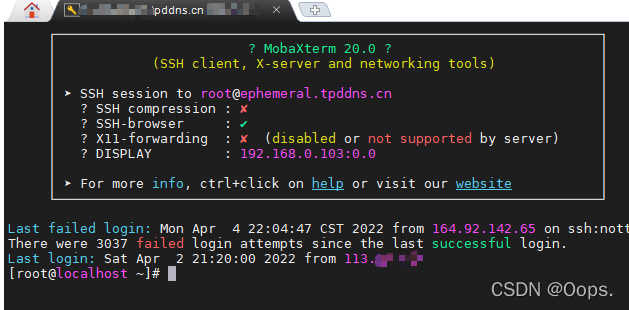随着网速的提升以及高性能计算的要求,使用便携笔记本连接远程端的计算设备(服务器或实验室的电脑等)成为常见的一种工作方式。然而,由于计算机系统以及网络等原因,远程端的电脑会莫名的掉线,从而导致远程连接的失败。针对我实验室电脑掉线的程序,我采取了一系列保障网络连接的做法。
简要介绍我实验室电脑的网络连接情况。实验室电脑同时连接了校园教育网和电信专线,这两条线路通过交换机连接我的电脑。其中,电信专线是由路由器动态分配IP地址,校园教育网需要宽带拨号连接。在这样的网络连接下,实验室的电脑默认使用的是电信网,宽带拨号后使用的是教育网。网络出现故障可能是其中任意一条线路出现故障,在多次排除试错的情况下仍然无法确定是哪一条线路出错。因此需要全方位保证网络的连通。
首先,针对路由器可能出现故障的问题,设置路由器每天自动重启,从而保证电信专线在接入端没有问题。
其次,针对宽带拨号自动掉线的问题,在win10系统中添加计划任务,在掉线时可以自动重连。
再次,针对没有网络连接的故障,仍通过添加计划任务,在出现网络故障时重启网卡。
最后,针对以上方法依旧存在无法解决故障的可能,创建每天重启网卡的计划任务。
创建计划任务
创建计划任务共有9个步骤,以开机自动宽带拨号为例,这九个步骤如下所示。
1、在电脑上点击桌面左下角的WIN图标,然后选择计算机管理
2、然后在管理窗口中左侧,点击选中“任务计划程序”,然后右击,弹出选择“创建基本任务”
3、接下来输度入任务的名字,可以随便输入的,不过为了好记,可以输入“宽带自动连接”
4、接下来的触发器选择计算机启动时,也就是每次计算机开机时都会触发这个任问务
5、然后选中“启动程序”,然后点击下一步。这个默认就是这个选项,如果不是以选中一下。
6、在程序或脚本设置下,输入“rasdial 宽带连接 账号名 密码”。然后点击下一步。
A:账号名为运营商提供给用户的宽带账号,。答
B:密码为这个宽带的密码,如11223344。
C:rasdial后面一个空格;宽带连接后面一个空格;账号名后面一个空格。
7、弹出一个提示窗口,点击“是”。
8、在底下选中“当单击完成时打开此任务属性对话框”。然后点击“完成”。
9、在属性窗口中,点击“条件”,下面点击取消版选中“只有在计算机权使用交流电时才启动此任务”。然后点击“确定”。把这个取消主要是为了笔记本用户在没有充电时不使用交流电,这样的话就不能自动连接,所以要把这个取消掉。
在我们的问题中,我们需要针对具体的事件创建计划任务。Win10自带的事件查看器可以帮助我们定位网络故障时产生的警告或者错误事件。

点击系统,可以看到根据时间排序记录的一系列事件。

一个普通信息是宽带连接已断开的事件。

一个警告信息是网络链接已断开的事件。

针对具体的事件,在创建计划任务的第4步选择“当特定事件被记录时”开始任务。点击下一步。
根据事件查看器中具体事件的描述内容填入日志、源和事件等信息。

在创建计划任务的第6步,若希望执行多条命令如禁用网卡后启用网卡,则脚本为:“netsh interface set interface 以太网 disabled && netsh interface set interface 以太网 enabled”。
用于解决网络故障的计划任务全部创建完毕的页面如下所示。
参考
- 怎么在win10系统上设置宽带自动连接https://zhidao.baidu.com/question/1052340936969328979.html?qbl=relate_question_0&word=win10%BF%ED%B4%F8%B2%A6%BA%C5%D7%D4%B6%AF%D6%D8%C1%AC
- Windows 下通过命令行启用、禁用网卡 https://blog.csdn.net/ccie38499/article/details/16899621
- Windows7环境下命令行一次运行多条命令 https://blog.csdn.net/automation13/article/details/76285401